どうもMr.Kold(@kold_beat)です!
前回掃除したノートパソコンを初期化してみました。
今回の初期化の目的は3つ。
●仕事のデータの消去。
●2つあるパーテーションを1つにする。
●現状のWindows 10 32bitを64bit化
仕事で使っていたので、そのままデータが残っているのもアレですし、
少しでも容量は空いていた方がサンプル音源等を入れる時に有利になります。
あと現状パーテションが2つに切られていて、あまり有効的な使い方が思いつかないので1つに戻そうかと思ってます。
これは、特に必要という訳ではありませんが。
64bit化は、本体にメモリ4GBしか積まれてませんが、後々増設した際に良いかなと思いやってみました!
確認事項
それでは早速作業に移ります!
初めにネットで色々な方のブログをチェック!
どうやら最初は現状の Windowsの確認と64bit化出来るかの確認をした方が良いようです。
”PC”の”プロパティ”を開くと下の画像のような画面が出ます。
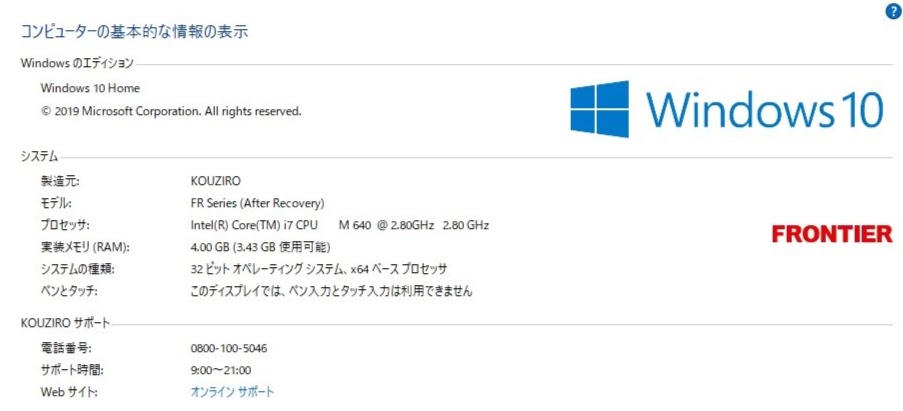
やっぱり32bitでした。
”システムの種類”のところの後ろの方が”×64 ベースプロセッサ”となっていないと64bit化出来ないらしいです。
ご注意下さい。
インストールメディアファイルの作成
次に初期化の為のインストールメディアファイルを作成します。
以下のサイトからインストールメディアファイルをダウンロードします。
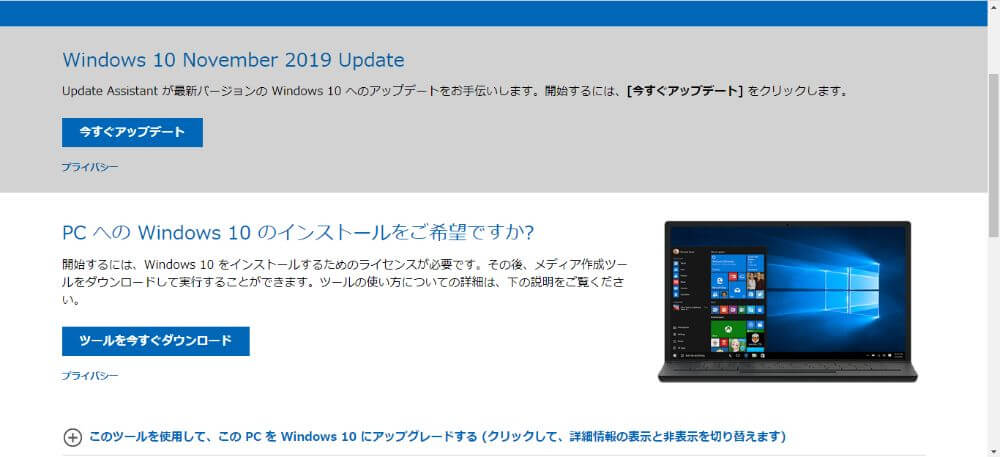
上記画像のようなページが出ますので、”ツールを今すぐダウンロード”をクリック。
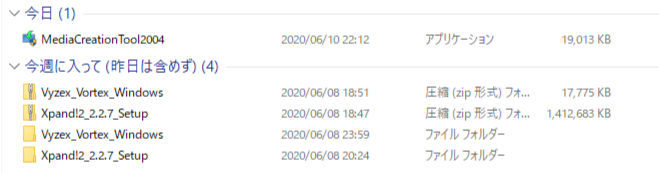
ダウンロードした”MediaCreationTool2004”を起動します。
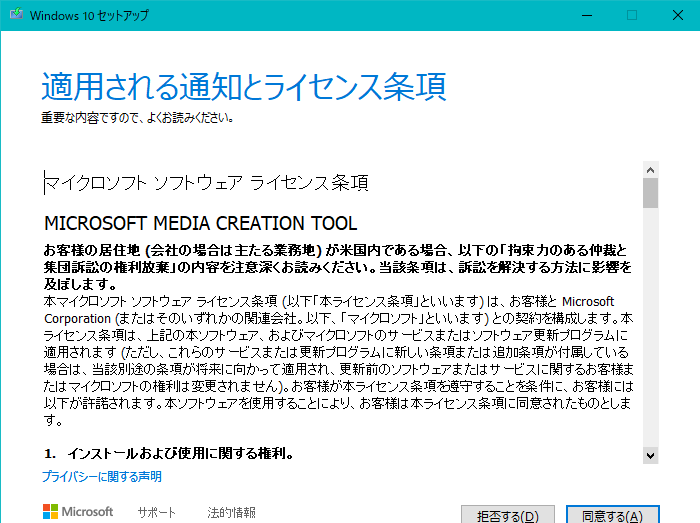
”同意する”をクリック。
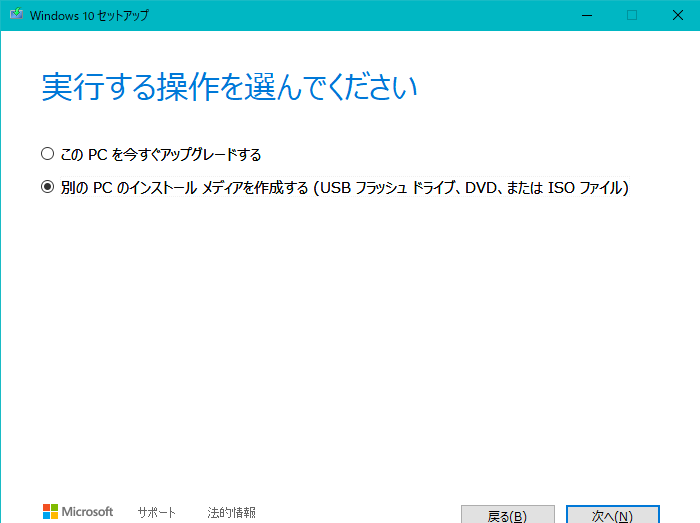
”別のPCのインストールメディアを作成する”にチェックを入れ、”次へ”をクリック。
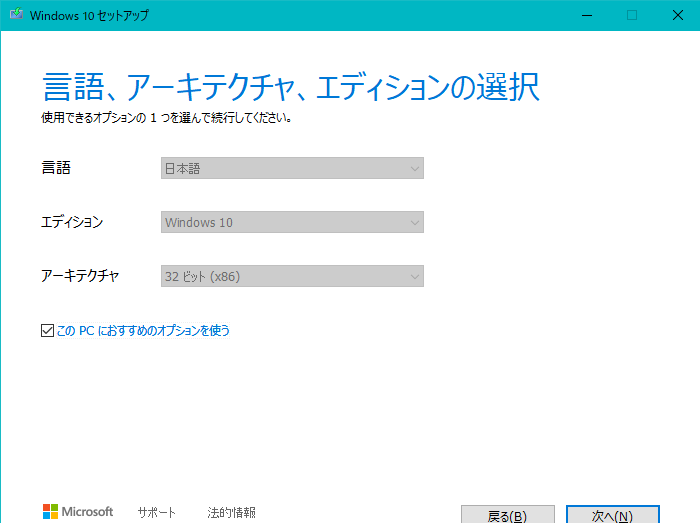
そのままでは前の32bitのインストールメディアが出来てしまいます。
”このPCにおすすめのオプションを使う”のチェックを外します。
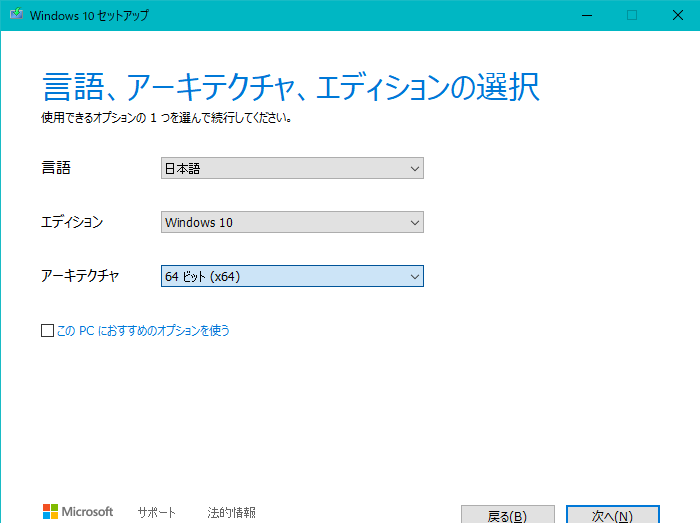
チェックを外すと、画像のように64bitが選べるようになります。
次にインストールするメディアの選択画面ですが
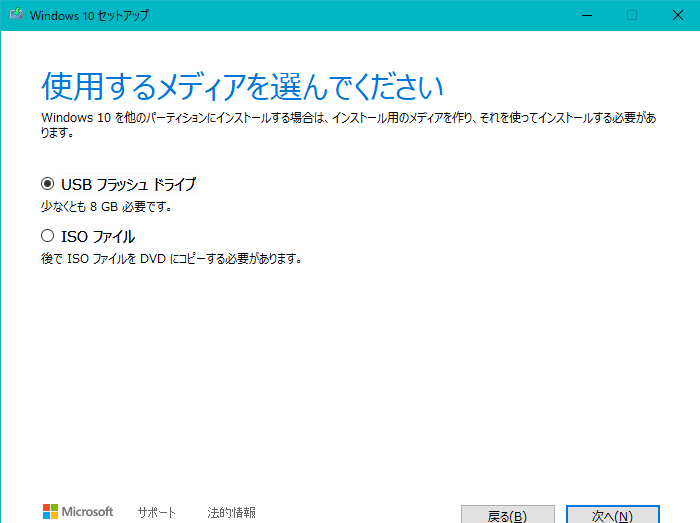
画面上ではUSBフラッシュドライブでもDVDでも作成出来そうな感じです。
しかし、DVDで作成も試みましたが、トータルのデータ量が8GB以上あるので普通のDVDでは作れませんでした。
(二層式だと焼けそうですが…二層式焼けるの持ってる人いるのかな?!)
上記の理由から、USBフラッシュドライブで作るのが無難かと思います。
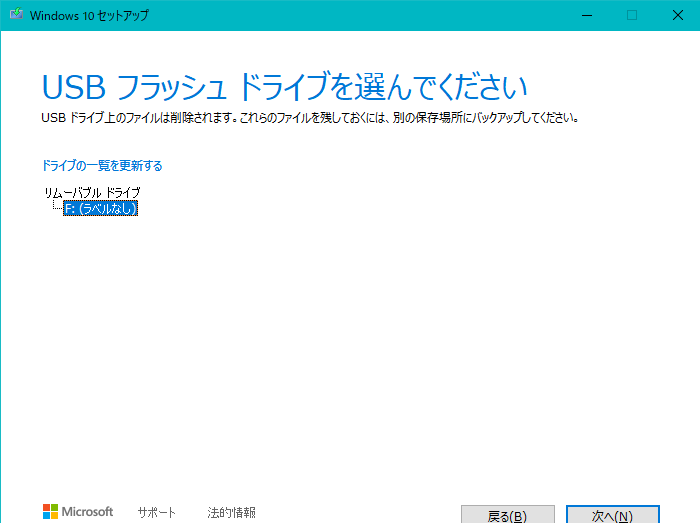
インストールするUSBフラッシュドライブを選択して
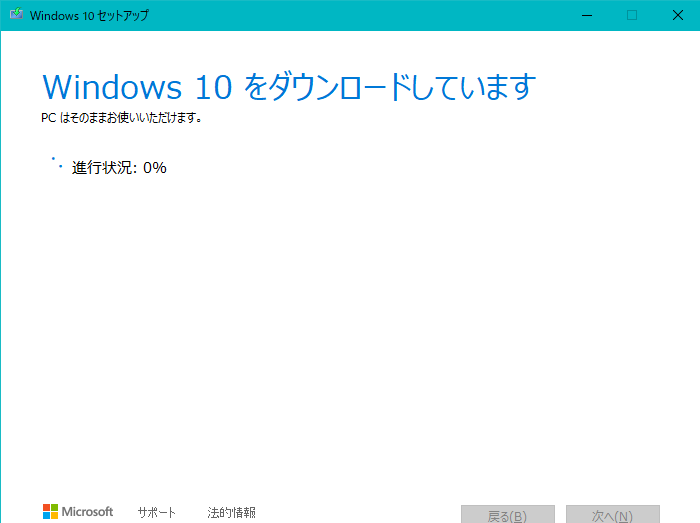
あとは完了するまで待つだけです。
フラッシュメモリへのデータのダウンロード所要時間は、大体2、3時間程かかりました。
通信環境によって個人差はあると思いますが、時間に余裕を持って初期化を行った方が良いと思います。
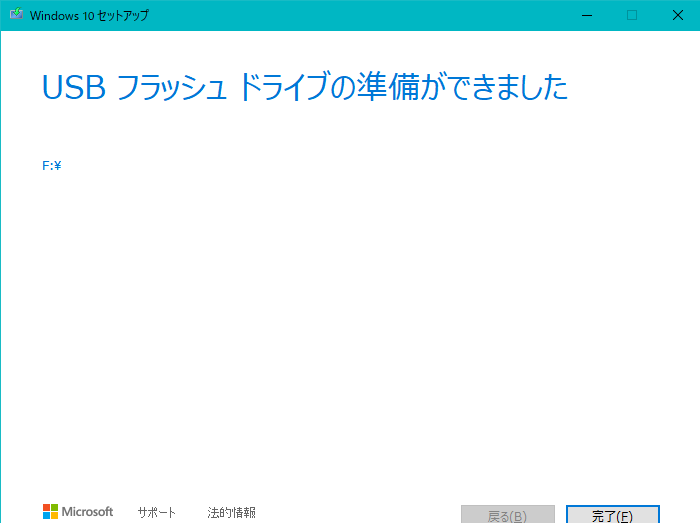
初期化チェレンジ1回目
出来上がったフラッシュメモリで初期化を試みました。
Windowsのマークが出ている時に”F2”を押しBIOS設定画面へ。
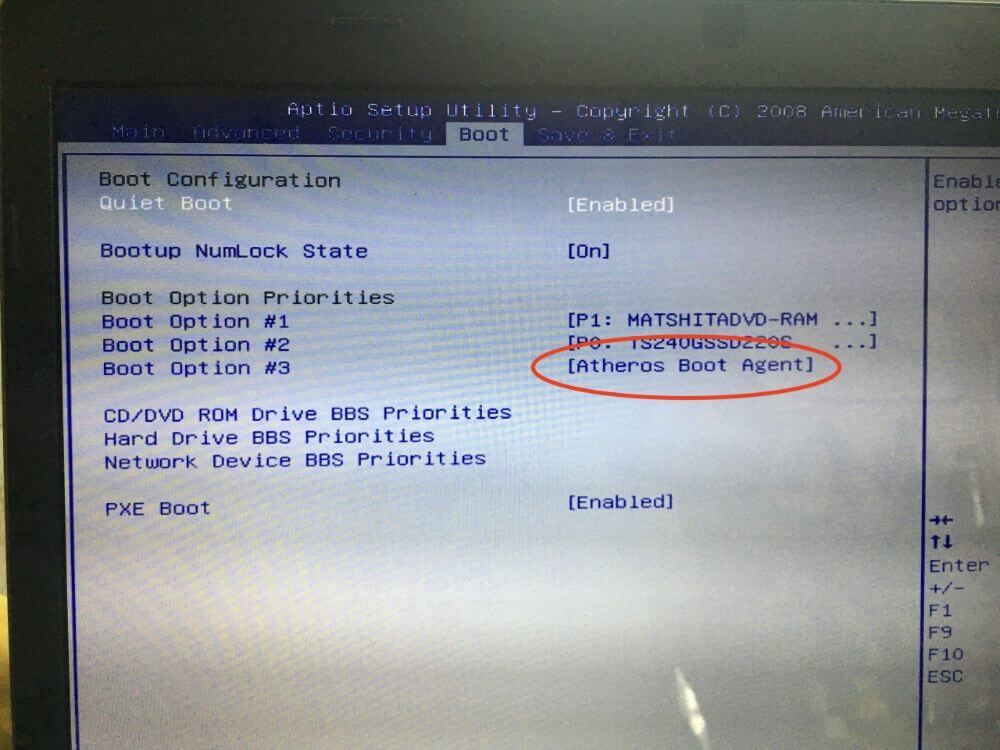
画像の”Atheros Boot Agent”が「USBフラッシュドライブなのかな?」と思い、これを”Boot Option”の一番上まで持っていき、バイアス画面を終了しました。
しかし、USBフラッシュドライブからプログラムが起動しませんでした。
何回やっても上手くいきません。
初期化チャレンジ2回目
仕方が無いので、Windowsを起動中にインストールメディアファイルを起動させて初期化を行ってみました。
この初期化の方法だと
●2つあるパーテーションを1つにする。
●64bit化
上記2つは行えません。
最初から入っているプログラムの初期化みたいな感じになります。
メインで使うつもりも無いですし…
気持ちを切り替えこのままセットアップを開始しました!
そして、セットアップは無事終了!!
しかし、また問題発生!
使用予定だったAbleton Live Lite 10が64bitでしか動かず…
「マジかよ…泣」って思ってたら、Live 9 Liteのインストーラーもダウンロード出来るのを発見しました!
「Ableton神!」って思って、ダウンロード、インストールを行いました…が、
しかししかし、またまた問題発生!
アクティベートが出来ない…
何回やっても出来ず…
「もしかして!」っと、オフラインの方法でやっても出来ず…
バンド練習やライブするのにこのパソコン使いたいのに
このままでは、このパソコンの存在意義が無くなってしまう…
意地でも64bit化しないといけなくなりました…汗
現状、64bit化の1番の壁になってると思われるのはBIOSの設定。
これを避けては通れないみたいです。
初期化チャレンジ3回目
このパソコン「FRONTIER」というBTOパソコンメーカーのものなのですが、自分の持ってる機種が古すぎるのかBIOS設定の情報がなかなか見つけきれません。
その後、色々試した結果…
やっと解決しました。
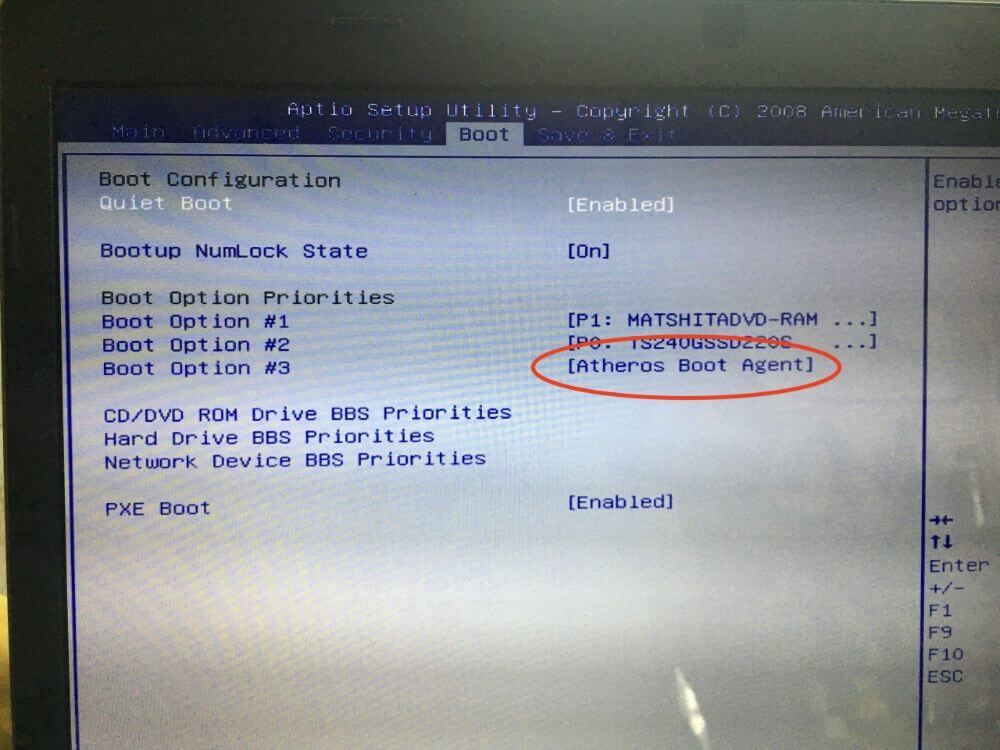
赤丸の部分が”USBフラッシュドライブ”を指していると思い、優先順位を上げていましたが…
そこではなく
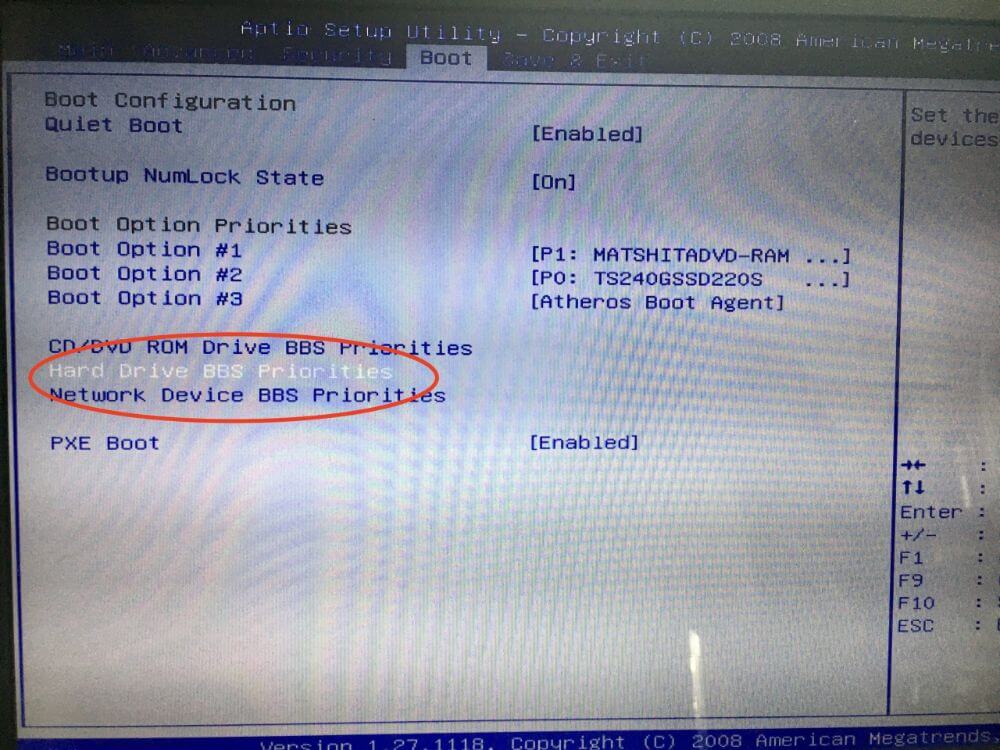
赤丸のところを選択して
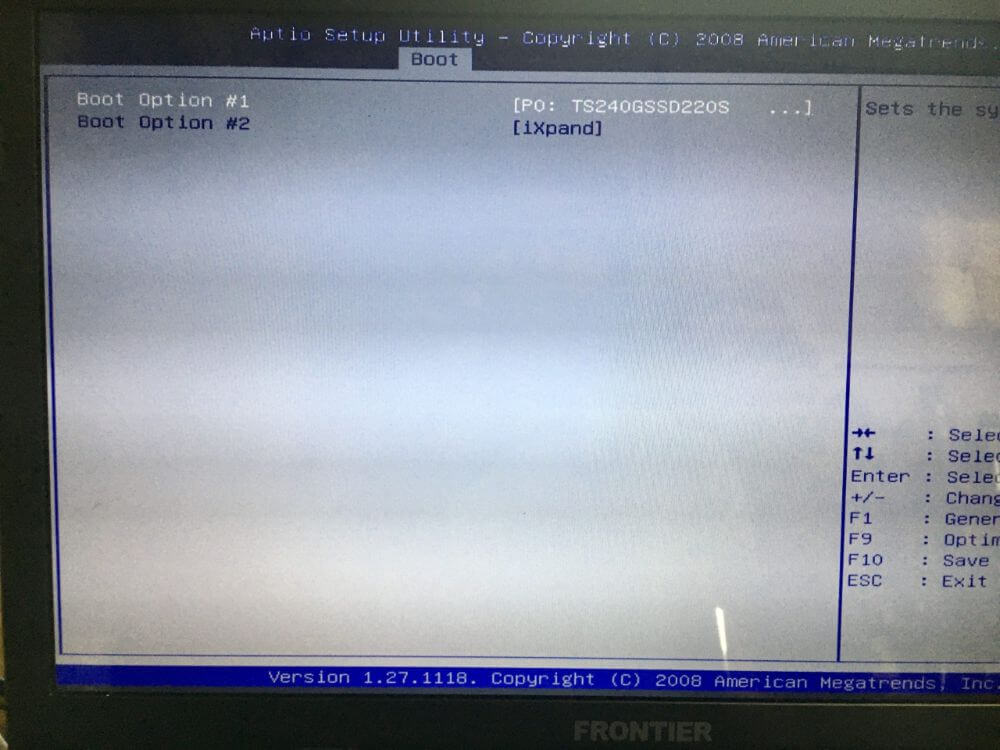
ここでどのストレージを最初に持ってくるかを切り替えられるみたいです。
ストレージの優先順位を切り替え、無事にインストール画面が出ました!
ちなみに、”インストール設定”のは”推奨”ではなく”カスタム”にしないと64bit化をする場合はうまくいかないみたいです。
あとは画面通り設定を進めていき、いつも通りの再起動。
しかし、何故かここでまた最初のインストール設定画面に。
とりあえず、もう一回同じように設定して、再起動画面へ。
その後また最初のインストール設定画面。
同じところをループするようになってしまいました。
「もしかしたら、BIOS設定の優先順位の項目でUSBフラッシュドライブを優先しているからか?!」
そう思い、今度は再起動になった際にBIOS設定で優先順位を内蔵ドライブに変更。
そうすると通常通りWindowsのインストールの続きが始まりました。
まとめ
その後は無事にWindowsのインストールが終わり、Ableton Liveも起動出来ました!
もう少し早く終わるかと思ったのですが、予想以上に苦戦しました…。
ソフトのダウンロード時間とか考えたら1日以上かかってます。
手間取らなければ4、5時間で終わるかもしれません。
自分のようにアクシデントが多発する可能性もありますので、是非、時間に余裕を持って行って下さい!
以上、”FRONTIER Windows 10 32bitノートパソコンをクリーンインストールして64bit化してみた”でした。
何かの参考になれば!
ではでは!
















※コメント欄ははこちら